しまった間違えた!LINEで誤送信を防ぐ4つの対策

LINEはメールよりも気軽に手早くメッセージのやり取りができるというメリットがあります。しかしそのメリットがデメリットになることも多々あります。例えば「メッセージ内容を全て書き終える前に誤って送信してしまう。」「メッセージを送る相手を間違えてしまった。」等など…。あなたも上記のようなミス送信をしてしまったことが一度はあるのではないでしょうか?
残念ながらLINEでは、現時点で“送信済みメッセージの編集”はできません。メッセージを長押しすることでメッセージを削除という項目が表示されるので、「削除できるじゃん!」と安心してしまいそうですが、これは自分が見るトーク内から削除するだけで相手には表示されたままです。つまり一度送信したメッセージは誤送信であっても、編集も削除も不可能で相手に見られてしまいます。
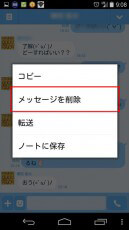
LINEで相手にバレずに「送信取消」を行う条件とは?
その為、LINEを利用するのであれば間違って送信しないような対策をしておくことが望ましいのです。今回は、LINEで間違えて送信しないようにする4つの対策をご紹介いたします。
相手別に背景デザインを変更する
LINEの初期状態では全ての人が同じ背景デザインのため、「誰のトーク画面なのか」が分かりにくく相手を間違えて送信してしまいやすいというリスクがあります。LINEでは相手別に背景デザインを変更することが可能なので、頻繁にメッセージのやり取りをする相手だけでも背景デザインを変更しておくと良いでしょう。

背景を変更するだけで“誰のトーク画面なのか”がすぐに分かるので、相手を間違えて送信してしまうというリスクを減らすことができますね。相手の顔写真などを設定するとより効果的です!
背景デザインの変更方法の詳細は下記ページにまとめてありますのでご覧ください。
Enter・改行で送信しないように設定する
まだメッセージを書いている途中なのに送信してしまうというミスは結構あります。特に「改行しようとしたら送信してしまった」というケースは多いですね。そのようなミスをしないように、Enterキーのタップで送信しないように設定をしましょう。
ホーム画面右上にある設定(歯車アイコン)をタップします。
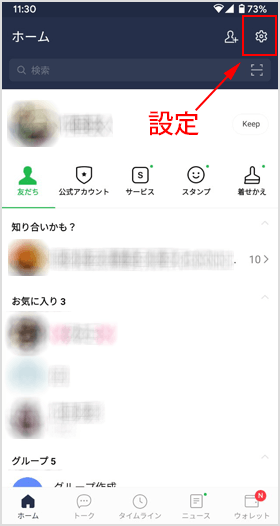
トークの中にあるEnterキーで送信のチェックを外しましょう!
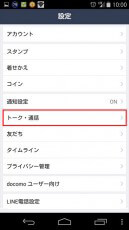
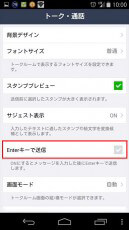
これでEnterキーを押しても送信されず改行されます。
スタンプをプレビューさせる
気持ちを表現するのに最適なスタンプですが、間違ったものをタップして送信してしまったことはありませんか?スタンプの誤送信を防止するのに役立つのが「スタンププレビュー」機能です。
スタンププレビューの機能を使用しておけば、スタンプをタップしてもすぐに送信されず、そのスタンプのプレビューが表示されるようになります。プレビューで表示されたスタンプをタップすることで送信されるので、間違ったものを送信してしまうリスクをかなり軽減できます。
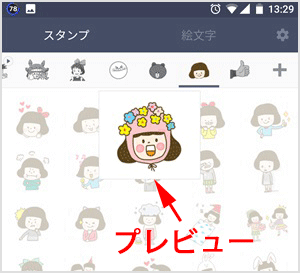
プレビューを使用するにはホーム画面右上にある設定(歯車アイコン)>スタンプをタップします。その中にあるスタンププレビューにチェックを入れれば完了です!
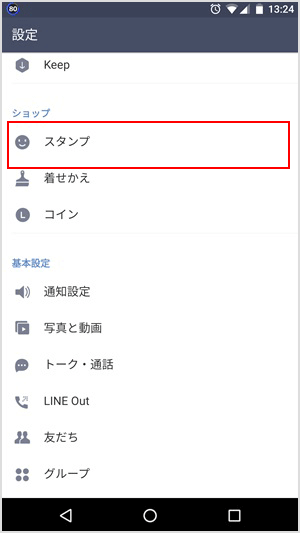
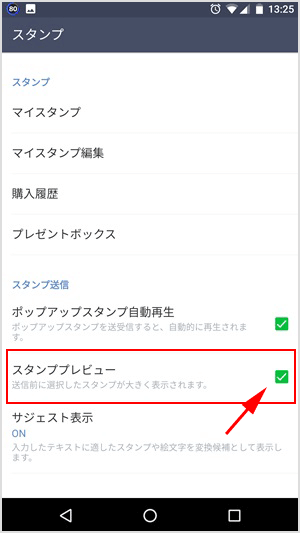
名前を変更・名前に絵文字を入れる
LINEで表示される友だちの名前は本名であるとは限りません。むしろ多くがニックネームや苗字だけなどです。分かりにくいニックネームであったり、同じ名字の人が複数いる場合、同姓同名がいる場合には相手を間違えて送信してしまうリスクが多くなります。
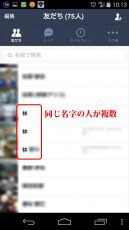
友だちの名前は変更が可能で、絵文字も利用することができます。名前が分かりにくい・間違えて送信してしまいそうな人は名前を変更してしまいましょう!
友だちリストの画面で名前を変更する人をタップします。えんぴつアイコンをタップすると名前を変更することが可能です。その人らしい絵文字を入れたりすると良いですね!
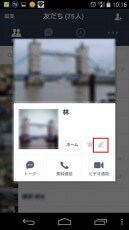

![生活に役立つネタを!iscle[イズクル]](https://www.iscle.com/image/toplogo.svg)


